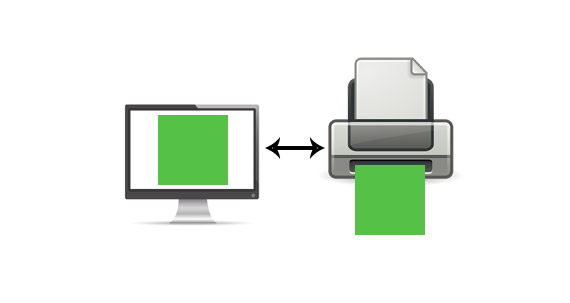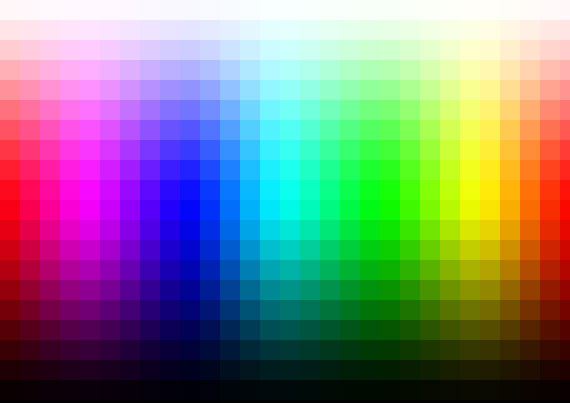カラーマネジメントツールを持っていないものの、自分の使っているディスプレイがまともな色で表示されているかどうか確認したい場合もあるでしょう。
ここでは、手元にあるCMYKカラーチャートを使って、ディスプレイ表示がある程度まともな状態かどうかごく簡易的に調べる方法を紹介します。
ディスプレイ表示の正確さを簡易的に確かめる、おおまかな手順
ここでは、以下のような手順でディスプレイ表示の正確さを簡易的に確認します。
- ディスプレイに、Japan Color 2011 CoatedのCMYKの色をsRGBに変換した画像を表示する。
- 手元の一般的なコート紙のオフセット印刷のCMYKカラーチャートの色と、ディスプレイ表示の色を比較する。
- 色が似ていればディスプレイ表示はある程度正確で、全然似ていなければディスプレイ表示は不正確と判断できる。
ディスプレイに画像を表示する時は、ウェブブラウザで表示したり、Photoshopで表示したりします。
細かく言うと色々な条件が関係してくるので、それほど単純ではありませんが、この方法でとりあえずディスプレイ表示がある程度まともなのか、全然まともな表示でないのか、の判断はできます。
ディスプレイの表示が正確かどうかごく簡易的に確認するための画像
ディスプレイの表示が正確かどうかごく簡易的に確認するための画像を以下に掲載します。
この画像は、Japan Color 2011 Coatedの印刷条件のCMYKの色をsRGBに変換した画像です。
この各画像の色と、CMYKカラーチャート上の該当するCMYK値の色を比較して、ある程度似たような色なら、ウェブブラウザでは無難な表示がされています。
カラーチャートと似ても似つかないような色に表示されていたら、ウェブブラウザではsRGBと似ても似つかないような色が表示されているおそれがあります。
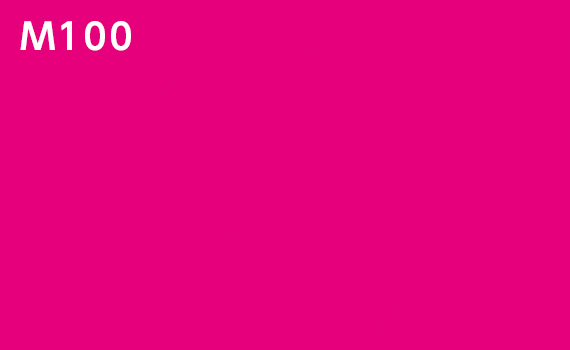
M100
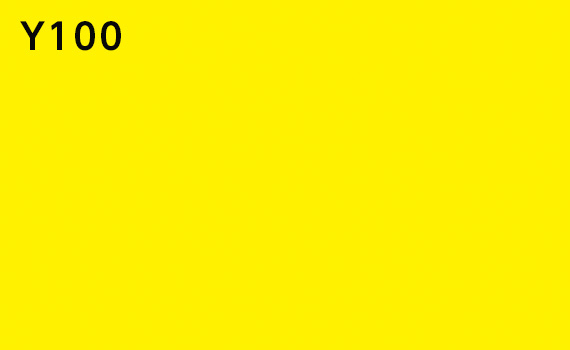
Y100
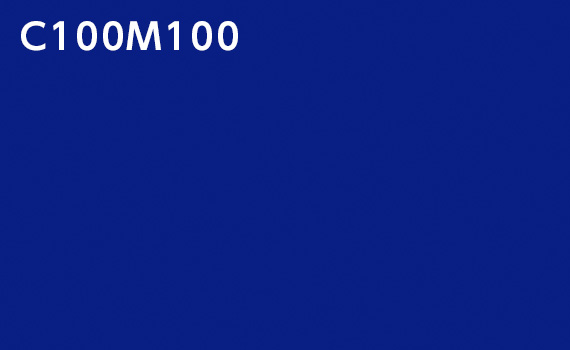
C100M100
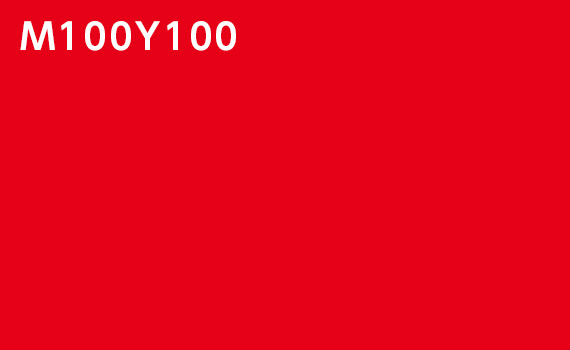
M100Y100
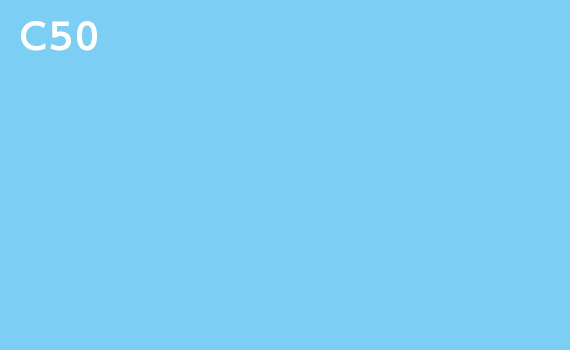
C50
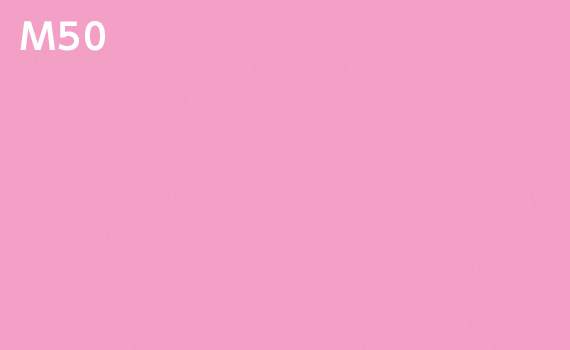
M50
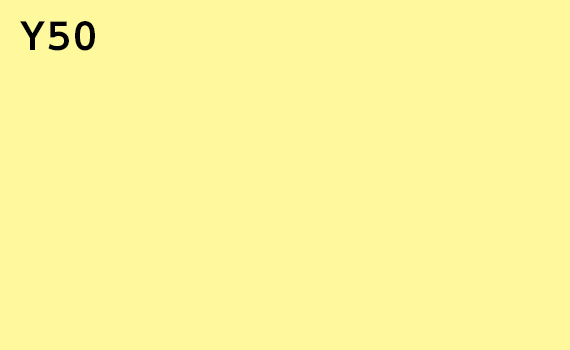
Y50
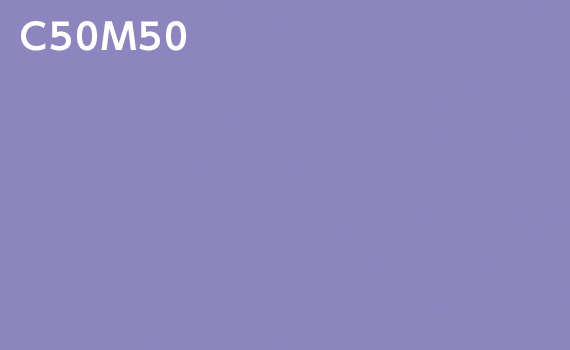
C50M50
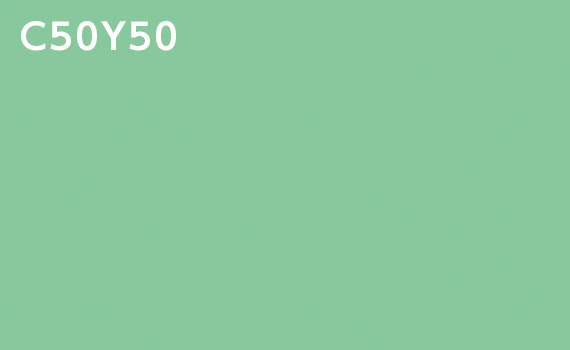
C50Y50
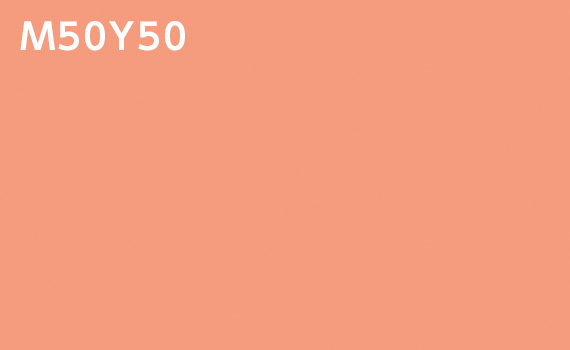
M50Y50
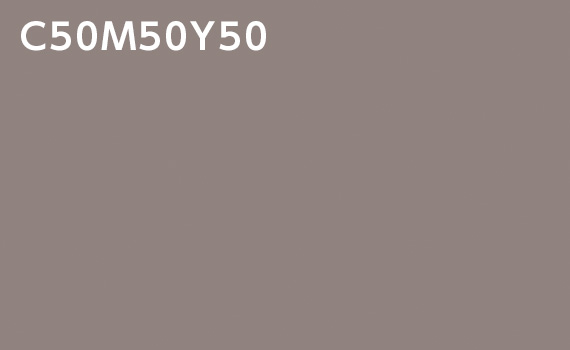
C50M50Y50
Adobe® Photoshop®などの色がまともか簡易的に確かめる方法
上に掲載した画像をダウンロードして、埋め込みプロファイルを使用してPhotoshopなどで開きます。
開いた画像の色と、カラーチャートの該当するCMYK値の色を比較します。
ある程度似ていたら、Photoshopで開いたデータの色はある程度まともな色で表示されています。
カラーチャートとは似ても似つかないような色だったら、Photoshopで開いたデータはデータが示す実際の色とは似ても似つかないような色で表示されてしまっているおそれがあります。
ここで紹介した方法はあくまで簡易的な方法
一般的な手に入りやすいCMYKカラーチャートは、カメラ撮影やスキャナープロファイル作成に使うカラーターゲットのように寸分たがわず何らかの決まった色に合わせて作られているわけではなく、ほぼ一般的な商業印刷の条件で印刷したものだと思われます。
よって、ここで紹介した方法は、あくまで自分のディスプレイがデータの色を実際とは似ても似つかないような色で表示してしまっていないかを確かめる、簡易的な方法です。
CMYKカラーチャートの例
コート紙へのオフセット印刷のCMYKカラーチャートで有名なものを以下にあげます。
販売店の説明によれば、一般的な商標印刷の条件で印刷したものということなので、上記の簡易的な方法には使えます。
以上、手元にあるCMYKカラーチャートを使って、ディスプレイ表示がどのくらいまともかごく簡易的に調べる方法をご紹介しました。
参考記事